Vous vous investissez corps et âme dans votre site WordPress, passant d’innombrables heures à en perfectionner chaque détail. Puis, soudain, vous avez l’impression que Google vous a claqué la porte au nez.
Une liste noire de Google. Rien que l’expression fait frémir tout propriétaire de site. Est-ce une réalité ? Ou s’agit-il simplement d’un mythe effrayant qui circule sur l’internet ?
Voici la vérité : Google ne dispose pas d’une “liste noire” au sens propre du terme, comme vous pourriez l’imaginer. Mais il peut pénaliser les sites qui posent problème. Et ces sites peuvent disparaître des résultats de recherche.
Google applique ces pénalités pour assurer la sécurité des utilisateurs/utilisatrices, manuellement ou à l’aide d’un algorithme.
Dans cet article, nous allons étudier comment Google peut prendre des mesures contre des sites comme le vôtre. Nous examinerons les raisons les plus courantes de ces pénalités. Et surtout, nous vous afficherons comment récupérer si votre site WordPress a été affecté.
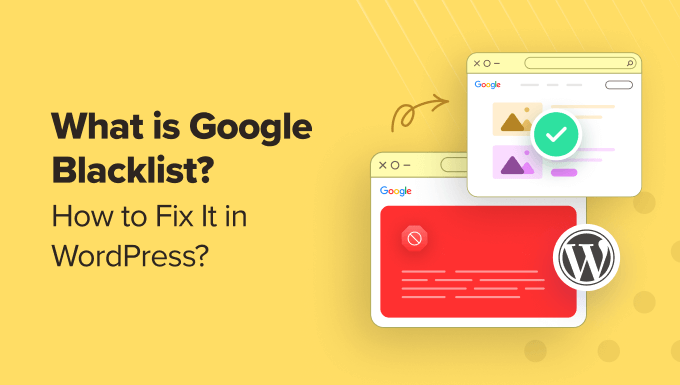
Qu’est-ce qu’une liste noire de Google ?
Vous avez peut-être entendu d’autres propriétaires de sites parler d’une “liste noire de Google”. Ils craignent peut-être de faire faillite si leur site figure sur la liste noire.
Bien que Google ne tienne pas vraiment une liste noire de tous les sites qu’il souhaite sanctionner, votre site peut être pénalisé par Google s’il contient des contenus ou des téléchargements préjudiciables. Cela peut également se produire si vous utilisez des tactiques de référencement “black hat” pour inciter Google à classer votre site plus haut qu’il ne le mérite.
Ces sanctions peuvent vous faire perdre beaucoup de trafic ou même être complètement supprimées de l’index de Google. En règle générale, la sanction est à la hauteur du délit, des peines plus sévères étant prévues pour les violations les plus graves.
Il se peut qu’un membre de l’équipe de Google ait notifié que votre site enfreint ses directives et ait appliqué la pénalité manuellement. Ces pénalités s’affichent dans les sections ” Actions manuelles ” et ” Problèmes de sécurité ” de Google Search Console.
Il se peut aussi que l’algorithme de Google pénalise votre site en lui attribuant un mauvais classement parce qu’il n’est pas optimisé pour les moteurs de recherche. Peut-être que votre contenu n’est pas utile ou ne correspond pas aux mots-clés recherchés par les internautes, ou que votre site présente des problèmes techniques, tels que des vitesses de chargement lentes.
Ceci étant dit, examinons les différents types de pénalités infligées par Google et comment vous pouvez corriger votre site WordPress pour qu’il soit mieux classé :
1. Identifier et Corriger les actions manuelles de Google
L’une des façons dont Google pénalise les sites qui l’inquiètent est de procéder à une “action manuelle”. Dans ce cas, un évaluateur humain travaillant pour Google constate que votre site n’a pas respecté les lignes directrices et applique manuellement une pénalité.
Ces pénalités sont généralement infligées aux sites qui tentent de manipuler le classement de Google. Il s’agit d’un comportement que Google ne récompensera pas.
Toutefois, ces problèmes sont généralement moins sévèrement sanctionnés que les problèmes de sécurité, où la sécurité de l’utilisateur peut être compromise. Nous en parlerons plus en détail dans la section suivante.
Pour savoir si Google a pris des mesures manuelles à l’encontre de votre site WordPress, vous devez vous connecter à votre compte Google Search Console, puis naviguer vers Sécurité et actions manuelles ” Actions manuelles sur la gauche de l’écran.
Conseil : si vous ne l’avez pas encore fait, alors vous devrez d’abord suivre notre guide sur la connexion de votre site à Google Search Console.
Consultez cette page pour connaître les éventuelles pénalités manuelles infligées par Google.
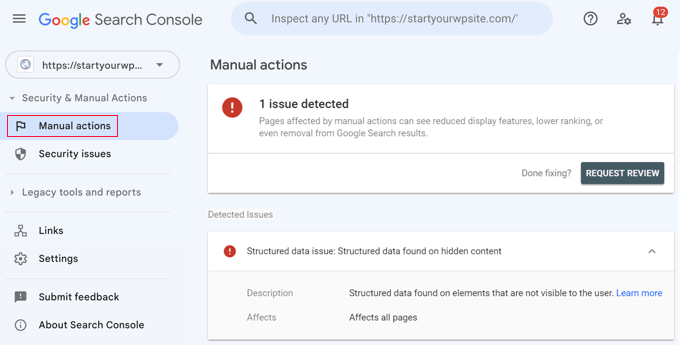
Si le message “Aucun problème détecté” s’affiche, votre site ne fait l’objet d’aucune action manuelle et vous pouvez passer à la section 2 ci-dessous pour vérifier si Google a détecté des problèmes de sécurité.
Cependant, s’il y a des actions manuelles, alors vous devrez les corriger et ensuite soumettre une demande de réexamen à Google. Nous vous montrons comment procéder dans la section 3 de cet article.
Ceci étant dit, voyons comment résoudre les problèmes d’action manuelle les plus courants.
Votre site contient du spam
Vous avez peut-être reçu une action manuelle parce que votre site contient du spam. Les sites qui le font intentionnellement méritent d’être mis sur liste noire, mais il arrive que le spam soit laissé par des utilisateurs ou des tiers :
- Utilisateurs laissant des commentaires contenant des liens publicitaires
- Les publicités qui ont accédé à votre site et ajouté des liens de spam à votre contenu.
- Si votre site dispose d’un formulaire, les utilisateurs peuvent y laisser du contenu indésirable.
Pour vérifier que votre site ne contient pas de commentaires contenant des liens publicitaires ou des noms d’utilisateurs frauduleux, il vous suffit de cliquer sur Commentaires dans votre tableau de bord, puis de marquer le commentaire comme Spam.

Pour en savoir plus, consultez notre guide sur les astuces et outils pour lutter contre le spam de commentaires sur WordPress.
Il existe des liens retour non naturels vers ou depuis votre site
Google considère chaque lien vers votre site comme une recommandation. Ces liens sont appelés ” backlinks“, et plus vous en avez, plus votre classement dans les résultats de recherche est généralement élevé.
Malheureusement, certaines personnes tentent de manipuler les évaluations de Google en achetant des “liens non naturels” vers leur site. Google pénalisera à juste titre à la fois le site qui achète et celui qui vend des liens retour.
Cependant, il se peut que vous ayez des liens vers ou depuis des sites Web peu fiables sans le savoir. Veillez donc à supprimer tous les liens externes de votre site qui ne correspondent pas à votre contenu ou qui ont l’air de spams.
La façon la plus simple de supprimer plusieurs liens est d’utiliser AIOSEO. Il suffit de se rendre sur All in One SEO ” Link Assistant, puis de cliquer sur le ‘Domains Report’ en haut de la page.
Ce rapport met automatiquement en évidence tous les liens qui ne semblent pas naturels. Il vous suffit de cocher les domaines vers lesquels vous ne souhaitez pas établir de liens, de sélectionner “Supprimer” dans le menu Actions en bloc et de cliquer sur le bouton “Appliquer”.
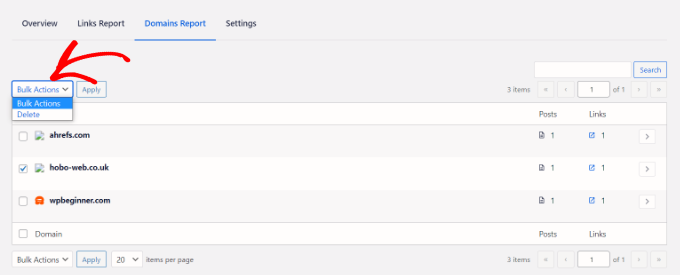
Au lieu de supprimer instantanément tous les liens vers un certain domaine, vous pouvez préférer supprimer les liens un par un en cliquant sur le domaine dans le rapport sur les domaines de l’AIOSEO.
Vous verrez ainsi chaque lien vers ce domaine et la publication qui le contient. Vous pouvez supprimer un seul lien en cliquant sur l’icône de la corbeille à droite.
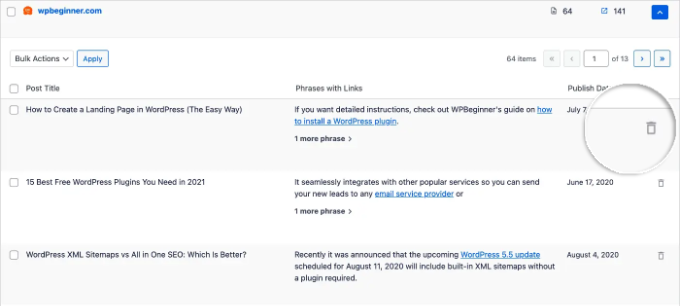
Votre prochain travail consiste à supprimer les backlinks toxiques qui pointent vers votre site. Ce n’est pas aussi facile et cela peut devenir assez technique. Google répertorie tous les liens non naturels dans la rubrique “Actions manuelles”.
Vous pouvez utiliser l ‘outil de désaveu des liens de Google dans la Google Search Console. Cette opération doit être effectuée avec précaution ; veillez donc à lire les instructions de Google sur la manière de désavouer les liens vers votre site.
Vous pouvez découvrir d’autres méthodes de désaveu dans notre guide sur les backlinks ou dans le guide de l’AIOSEO sur le traitement des backlinks toxiques.
Cependant, si vous supprimez accidentellement des backlinks sains, vous pouvez endommager votre référencement. Ainsi, nous vous recommandons de laisser le désaveu à un professionnel du référencement comme WPBeginner Professional Services.
Votre site contient des contenus inutiles
Google pénalise également les sites dont le contenu est peu étoffé et n’offre que peu de valeur aux lecteurs, par exemple :
- Sites présentant un volume élevé de publications de faible qualité
- Sites dont le contenu est dupliqué à partir d’autres sites web
- Les sites qui utilisent le cloaking pour montrer à Google un contenu différent de celui que voient leurs utilisateurs.
Les contenus de faible qualité devront être entièrement réécrits. Il s’agira notamment des contenus ayant un taux de rebond élevé qui poussent les internautes à quitter votre site.
Vous pouvez facilement voir les taux de rebond et le trafic pour différentes publications en utilisant MonsterInsights, la meilleure extension Google Analytics pour WordPress. Il suffit de naviguer vers Insights ” Rapports et de cliquer sur les onglets Éditeurs ” Vue d’ensemble.
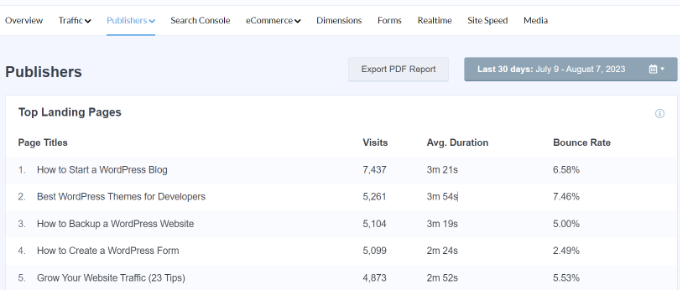
Recherchez les publications médiocres avec un taux de rebond de 70 % ou un faible nombre de visites. Vous devrez apporter plus de valeur à ces publications en couvrant le sujet plus en profondeur, en ajoutant des images et des vidéos pour les rendre plus attrayantes, et en vous assurant qu’elles sont uniques.
Si vous avez copié du contenu d’autres sites, vous devrez également le réécrire.
Cependant, si vous êtes pénalisé parce qu’un autre site a scrapé votre site, alors vous pouvez utiliser des outils comme Copyscape pour trouver du contenu plagié. Pour en savoir plus, consultez notre guide sur la manière de trouver et de supprimer facilement du contenu volé sur WordPress.
Votre contenu est truffé de mots-clé
Une autre façon de manipuler les moteurs de recherche est le bourrage de mots-clés. Il s’agit de remplir une page web de mots-clé dans l’espoir d’obtenir un meilleur classement, comme ceci :
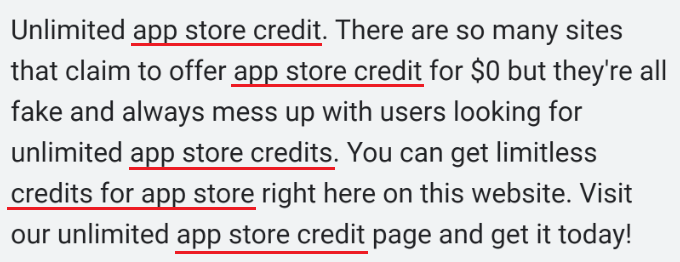
Il se peut que vous ayez accidentellement fait quelque chose de similaire sur votre propre site en accordant trop d’attention à votre recherche de mots-clé. C’est ce que l’on appelle la “sur-optimisation”, qui peut conduire Google à prendre des mesures manuelles à l’encontre de votre site.
La façon la plus simple d’éviter le bourrage involontaire de mots-clés est de mesurer la densité de mots-clés de votre contenu en utilisant le vérificateur de densité de mots-clés gratuit de WPBeginner.
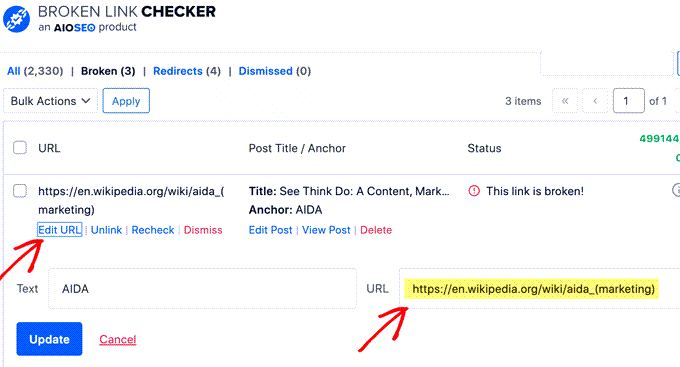
Dans cet exemple, les 3 premiers mots-clés sont mis en évidence car leur densité est trop élevée, ce qui pourrait prospecter Google pour une action manuelle. Nous recommandons de maintenir la densité de vos mots-clé autour de 2%.
Pour des instructions détaillées, vous pouvez consulter notre guide sur la façon d’éviter le bourrage de mots-clés et de remédier à la suroptimisation en SEO.
2. Identifier et corriger les problèmes de sécurité signalés par Google
Après avoir vérifié les actions manuelles, vous pouvez également consulter Google Search Console pour voir si Google a signalé des problèmes de sécurité pour votre site. La priorité de Google est de protéger leurs utilisateurs contre les préjudices, c’est pourquoi ces pénalités sont souvent plus graves.
Il suffit de se rendre dans Sécurité et actions manuelles ” Actions manuelles dans la Google Search Console.
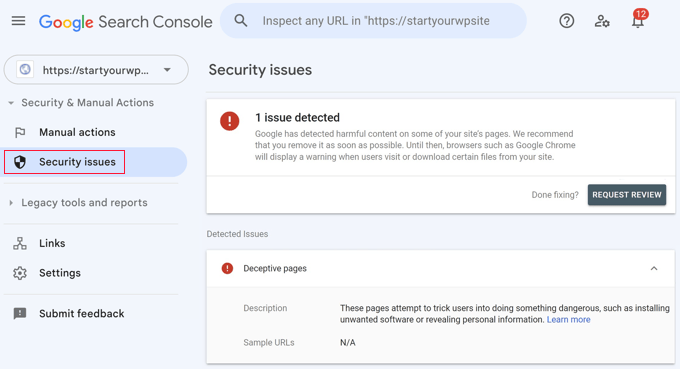
S’il existe des problèmes de sécurité, ils sont répertoriés ici, accompagnés d’une brève explication. Vous devrez corriger ces problèmes, puis demander à Google de réexaminer votre site. Nous vous expliquons comment procéder dans la section 3 ci-dessous.
S’il n’y a pas d’actions manuelles ou de problèmes de sécurité, votre site est simplement pénalisé par l’algorithme de Google et vous pouvez passer directement à la section 4.
Voyons comment résoudre les principaux problèmes de sécurité signalés par Google.
Votre contenu a été modifié par des pirates informatiques
Un contenu qui ne semble pas à sa place, comme des liens frauduleux, du texte en charabia ou des sujets sans rapport avec votre site, est un bon signe que des pirates ont accédé à votre site et en ont modifié le contenu. Google le signalera comme un problème de sécurité.
Souvent, les pirates modifient votre contenu pour rediriger vos internautes vers des sites malveillants ou non pertinents à votre insu. Cette pratique est extrêmement dangereuse pour la sécurité et la vie privée de vos utilisateurs.
Vous voudrez bien suivre notre guide sur les signes que votre site WordPress est piraté pour savoir si votre site a été compromis et ce que vous pouvez faire pour le nettoyer.
Astuce : Vous pouvez engager un expert WordPress pour récupérer votre site piraté. Le service professionnel WPBeginner Hacked Site Repair peut immédiatement analyser et réparer vos failles de sécurité.
Votre site contient des logiciels malveillants ou des attaques de phishing
Un autre problème dangereux qui signalera un problème de sécurité dans Google Search Console est lorsque votre site contient des logiciels malveillants ou tente d’inciter les utilisateurs à fournir des informations personnelles. Ces situations mettent vos utilisateurs en danger.
Cela se produit lorsque Google identifie des téléchargements ou des URL nuisibles qui pourraient conduire vos internautes vers des sites dangereux diffusant des logiciels malveillants.
Chaque jour, Google inscrit sur sa liste noire environ 10 000 sites pour des logiciels malveillants et des milliers d’autres pour du phishing. Il affichera des avertissements aux utilisateurs concernant votre site, ce qui aura pour effet de faire chuter drastiquement le trafic vers votre site.
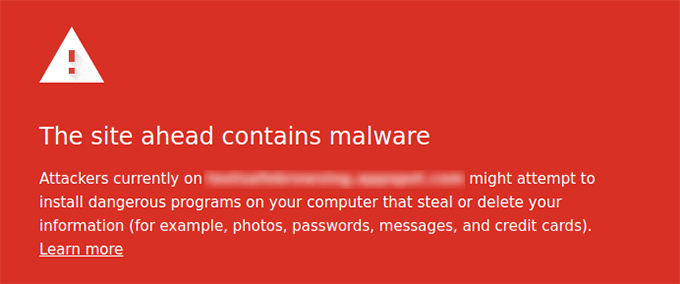
La première étape consiste à vérifier votre site à l’aide de l’outil de navigation sécurisée de Google afin d’obtenir un rapport de sécurité.
Vous pouvez apprendre à trouver et à supprimer les logiciels malveillants en suivant notre guide sur l ‘analyse de votre site WordPress à la recherche de codes potentiellement malveillants.
3. Demandez à Google de revoir l’état de votre site
Une fois que vous avez corrigé les actions manuelles et les problèmes de sécurité qui ont prospecté votre liste noire, vous pouvez soumettre une demande de réexamen pour demander à Google de lever les pénalités.
Pour ce faire, vous devez vous connecter à votre compte Google Search Console et vous rendre dans la zone ” Actions manuelles ” ou ” Problèmes de sécurité “. Ensuite, au bas de l’un des problèmes, il vous suffit de cliquer sur le bouton “Demander une révision”.
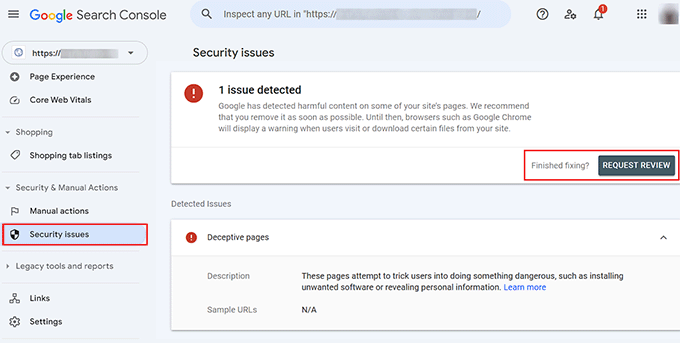
Veillez à ce que votre demande soit complète afin que votre examen ait le plus de chances d’aboutir :
- Vous devez expliquer que vous comprenez les consignes et les bonnes pratiques de Google et indiquer où vous avez trouvé la documentation relative au problème, par exemple dans les forums Google, les vidéos YouTube et les pages d’assistance de Google.
- Veillez à énumérer tout ce que vous avez fait pour résoudre les problèmes. Vous pouvez également inclure des captures d’écran et d’autres preuves pour montrer que vous avez été minutieux.
- Faites-leur savoir que vous avez conçu votre site pour aider les utilisateurs, et non pour tromper les moteurs de recherche, et que vous continuerez à suivre les directives de Google à l’avenir.
Ensuite, vous devrez attendre que Google examine votre demande et vous donne une réponse. En fonction de la gravité des problèmes et de la pénalité, cela peut prendre des jours, des semaines ou des mois.
4. Réaliser un audit SEO pour corriger les pénalités liées aux algorithmes.
S’il n’y a pas d’actions manuelles ou de problèmes de sécurité répertoriés dans Google Search Console, ou parfois même s’il y en a, il se peut que l’algorithme de Google donne simplement un mauvais classement à votre site. En d’autres termes, vous devez travailler sur le référencement de votre site.
Beaucoup de nos utilisateurs nous ont dit que l’idée d’optimiser le référencement de WordPress semble compliquée et effrayante, mais ce n’est pas une fatalité. Vous pouvez commencer par notre guide ultime de référencement WordPress pour les débutants afin d’apprendre les bases et de les appliquer à votre site.
Cela vous aidera à résoudre les problèmes potentiels un par un. En suivant ce processus, vous résoudrez différentes erreurs de référencement et des problèmes où votre site n’est pas correctement optimisé pour les moteurs de recherche. Cela permettra à votre site d’être mieux classé dans les résultats de recherche.
Jetons un coup d’œil à quelques stratégies de référencement qui font le plus de différence pour votre classement.
Suivre les mises à jour de l’algorithme de Google
De temps en temps, Google modifie son algorithme, et cela peut affecter votre trafic de manière inattendue. Vous vous demandez peut-être comment une mise à jour a affecté votre site.
Heureusement, AIOSEO surveille les mises à jour de l’algorithme de Google et les affiche en même temps que vos impressions de recherche. Cela vous permet de voir si une baisse de trafic peut avoir été causée par une mise à jour de l’algorithme.
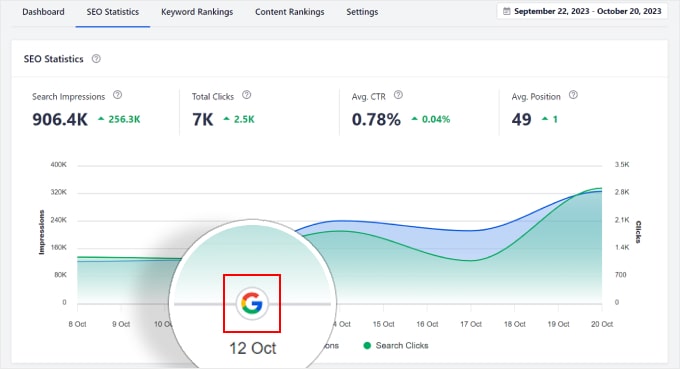
Vous pouvez en savoir plus dans notre guide sur la façon de surveiller les mises à jour de l’algorithme de Google dans WordPress.
Faites une recherche de mots-clé pour votre site
La première chose dont vous devez vous assurer est que vous écrivez sur des sujets que les gens recherchent. Les mots et les phrases que les internautes tapent dans les recherches Google sont appelés “mots-clés”.
La recherche de mots-clés consiste à découvrir les mots-clés pertinents pour votre blog.
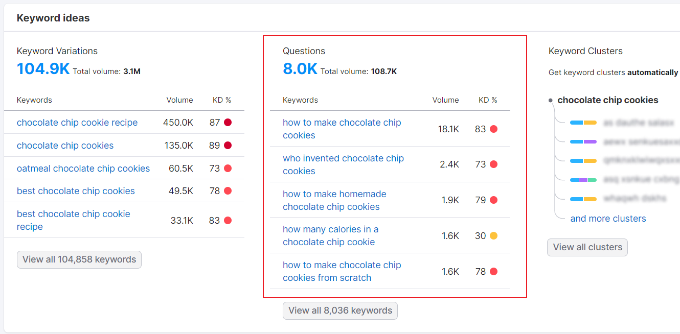
Écrire sur ces sujets, répondre aux questions que les utilisateurs recherchent et utiliser des mots-clés populaires dans le contenu de votre site vous aidera à mieux vous classer.
Pour plus de détails, consultez notre guide sur la recherche de mots-clés pour votre blog WordPress.
Ajouter des liens internes
Une autre façon d’améliorer votre référencement et de vous remettre d’une pénalité de Google est d’ajouter des liens internes à votre contenu. Il s’agit de l’habitude d’ajouter des liens vers d’autres contenus pertinents sur votre site.
Lorsqu’une page web a de nombreux liens pointant vers elle, l’algorithme de Google la considère comme importante et la classe plus haut dans les résultats de recherche.
Le moyen le plus rapide d’ajouter des liens internes à votre site est d’utiliser l’assistant Link d’All in One SEO. Il fournit une liste pratique de suggestions de liens et peut ajouter ces liens à vos publications d’un simple clic de souris.
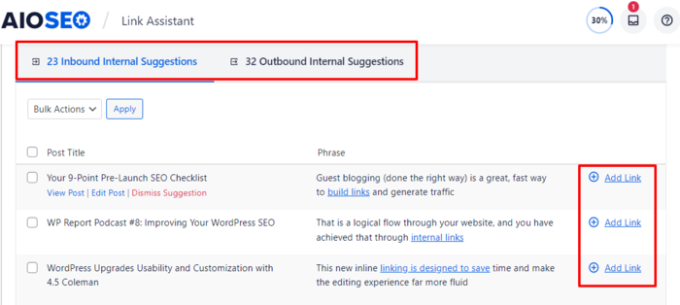
Vous pouvez apprendre à le faire en suivant notre guide ultime sur les liens internes pour le référencement.
Corrigez les liens brisés
Les liens brisés frustrent les utilisateurs car ils prospectent une page qui n’existe plus, et tout ce qu’ils voient est un message d’erreur 404. Ils sont également néfastes pour le référencement, car l’algorithme de Google considère que les sites comportant de nombreux liens brisés sont de qualité médiocre, ce qui entraîne un mauvais classement.
Corriger les liens brisés est donc l’un des meilleurs moyens d’améliorer votre classement. Il existe de nombreux outils que vous pouvez utiliser pour découvrir les liens brisés, mais vous devez les choisir avec soin.
Certains de ces outils vérifient régulièrement vos liens vers des sites externes pour s’assurer qu’ils fonctionnent. Mais ce comportement semble suspect et peut entraîner l’inscription de votre site sur une liste noire, ce que vous essayez précisément d’éviter.
C’est pourquoi nous recommandons Broken Link Checker. Il vérifie vos liens à l’aide d’un serveur externe, de sorte que votre site ne recevra pas de pénalité de la part de Google, et il ne nuira pas aux performances de votre site.
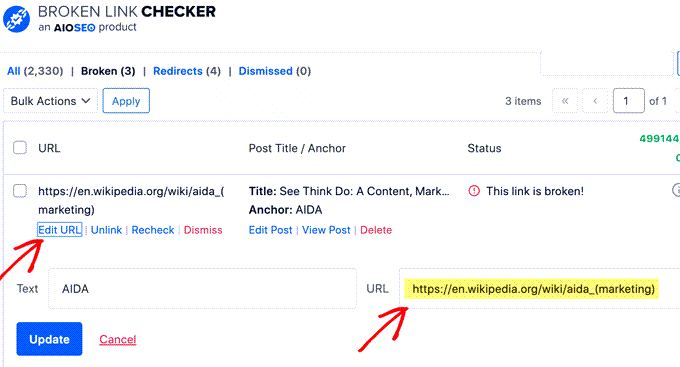
Pour en savoir plus, consultez notre guide détaillé sur la recherche et la correction des liens brisés sur WordPress.
5. Utiliser une liste de contrôle technique de référencement pour corriger les pénalités d’algorithme.
L’algorithme de Google ne se contente pas de vérifier votre contenu, il vérifie également les aspects techniques de votre site, tels que la rapidité de chargement de vos pages et la bonne présentation de votre site sur les appareils mobiles.
Nous avons rassemblé une liste de contrôle technique de référencement WordPress pour vous aider à travailler sur ces questions afin que votre site se classe mieux.
La liste de contrôle vous aidera à vérifier plus d’une douzaine de points susceptibles d’affecter le référencement, mais la première chose à vérifier sera la vitesse de chargement des pages de votre site.
Google utilise la vitesse de chargement des pages comme facteur de classement, de sorte que les sites qui se chargent rapidement ont un avantage sur les sites à chargement lent.
Le moyen le plus simple de vérifier les problèmes de performance est d’utiliser l’outil de test de vitesse de site gratuit d’IsItWP. Cet outil donnera à votre site une note globale et proposera des suggestions pour améliorer la vitesse des pages.
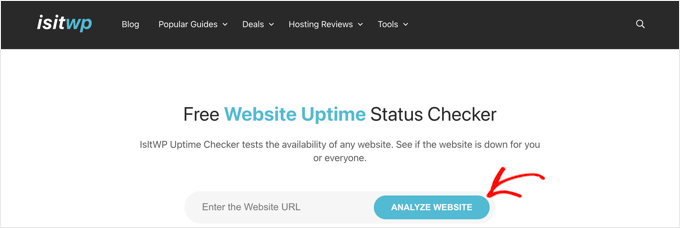
Pour des instructions détaillées et davantage d’options, consultez notre guide sur l ‘exécution d’un test de vitesse de site.
Si vous trouvez que votre site est lent, alors vous devrez également travailler sur notre guide ultime pour booster les performances de WordPress.
Questions fréquemment posées sur les listes noires de Google
Voici de brèves réponses aux questions que nous voyons le plus souvent sur la récupération d’une liste noire ou d’une pénalité de Google.
Google dresse-t-il vraiment une liste noire de sites ?
Pas exactement. Google ne tient pas de liste publique des sites mis à l’index. Mais il dispose de moyens pour pénaliser les sites qui ne respectent pas ses lignes directrices, en les rendant beaucoup plus difficiles à trouver dans les résultats de recherche.
Comment savoir si mon site a été pénalisé ?
Une baisse soudaine du trafic est un signe courant. Vous pouvez savoir si votre trafic augmente ou diminue à l’aide de Google Analytics.
Vous pouvez également vérifier si Google a pris des mesures manuelles pour pénaliser votre site à l’aide de Google Search Console. Cet outil répertorie tous les problèmes ayant entraîné une pénalité manuelle de Google.
Quelles sont les causes des pénalités infligées par Google ?
Beaucoup de choses. Vous pouvez être pénalisé pour avoir utilisé des tactiques de référencement sournoises comme le bourrage de mots-clés, le texte caché ou l’achat de backlinks.
Vous pouvez également être pénalisé pour un contenu peu utile, tel qu’un contenu mince contenant peu d’informations, un contenu dupliqué que vous avez copié d’ailleurs ou un contenu de qualité médiocre tout simplement.
Vous serez surtout pénalisé si votre site présente des problèmes de sécurité. Si votre site est piraté ou diffuse des logiciels malveillants, alors Google prendra des mesures pour protéger les utilisateurs.
Puis-je me remettre d’une pénalité infligée par Google ?
Oui, cela demande du travail, mais c’est possible. L’essentiel est d’identifier la cause de la pénalité, de corriger les problèmes, puis de demander à Google de réexaminer la situation.
Combien de temps faut-il pour se remettre d’une pénalité infligée par Google ?
Il n’y a pas de chronologie fixe. Il peut s’agir de semaines, de mois ou même de plus longtemps, en fonction de la gravité de la sanction et de la rigueur avec laquelle vous réglez les problèmes.
Mon site sera-t-il à nouveau le même ?
Avec des efforts constants et de la patience, vous pouvez souvent retrouver les classements et le trafic perdus. Mais il vaut toujours mieux prévenir que guérir, alors concentrez-vous sur la création d’un contenu de qualité qui respecte les meilleures pratiques de Google dès le départ.
Où puis-je trouver de l’aide si j’ai des difficultés avec le référencement ?
Il existe des professionnels du référencement et des ressources disponibles pour vous guider dans le processus de récupération. Par exemple, nos propres services professionnels WPBeginner offrent des options abordables pour le référencement WordPress, la réparation de sites piratés et l’optimisation de la vitesse de WordPress.
Nous espérons que ce tutoriel vous a permis d’en savoir plus sur les listes noires de Google et sur la façon de les corriger. Vous pouvez également consulter notre guide sur la façon de vérifier si vos publications de blog sont classées pour les bons mots-clés ou notre choix d’experts d’outils d’optimisation de contenu en ligne pour WordPress.
Si vous avez aimé cet article, veuillez alors vous abonner à notre chaîne YouTube pour obtenir des tutoriels vidéo sur WordPress. Vous pouvez également nous trouver sur Twitter et Facebook.





Have a question or suggestion? Please leave a comment to start the discussion.